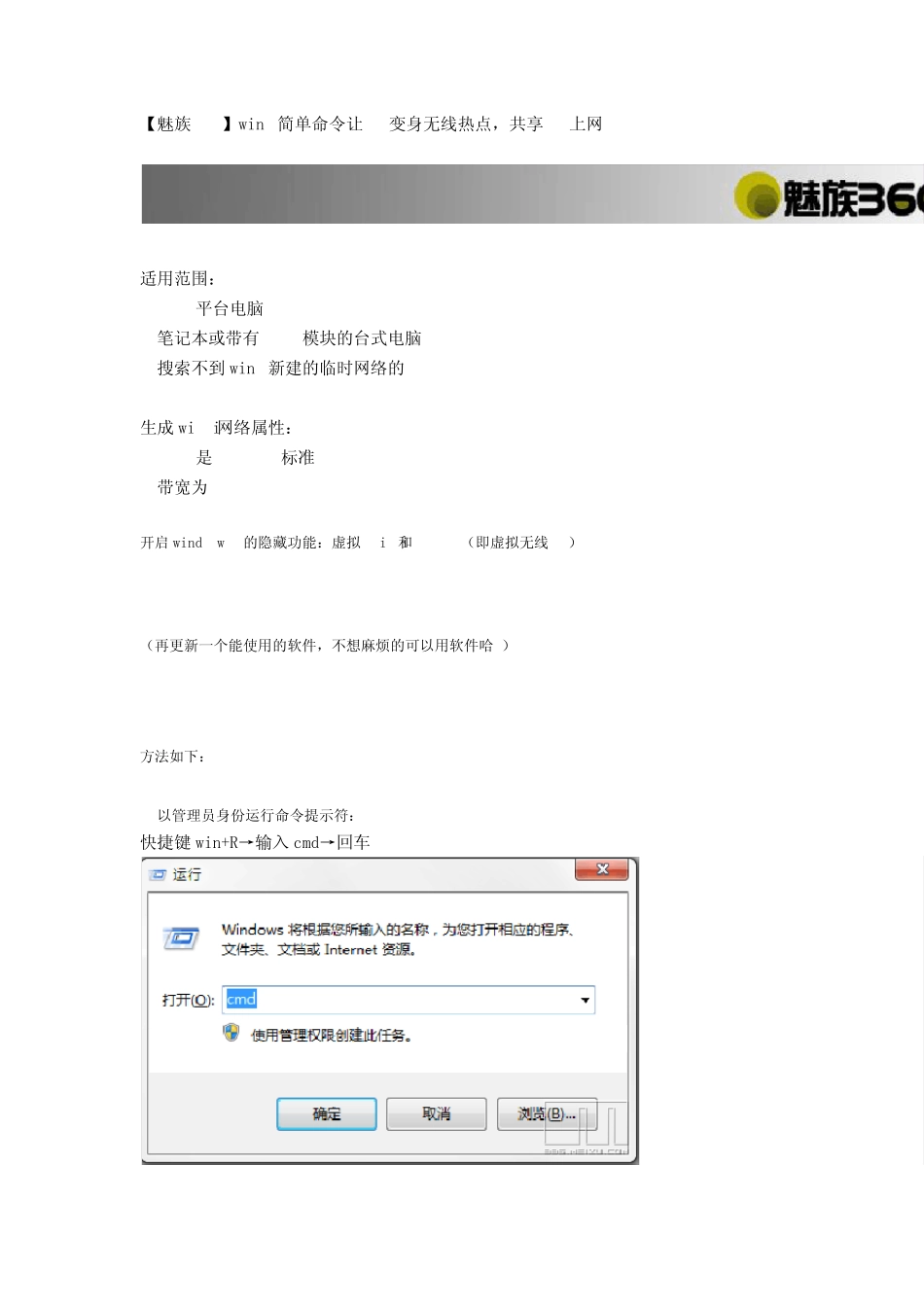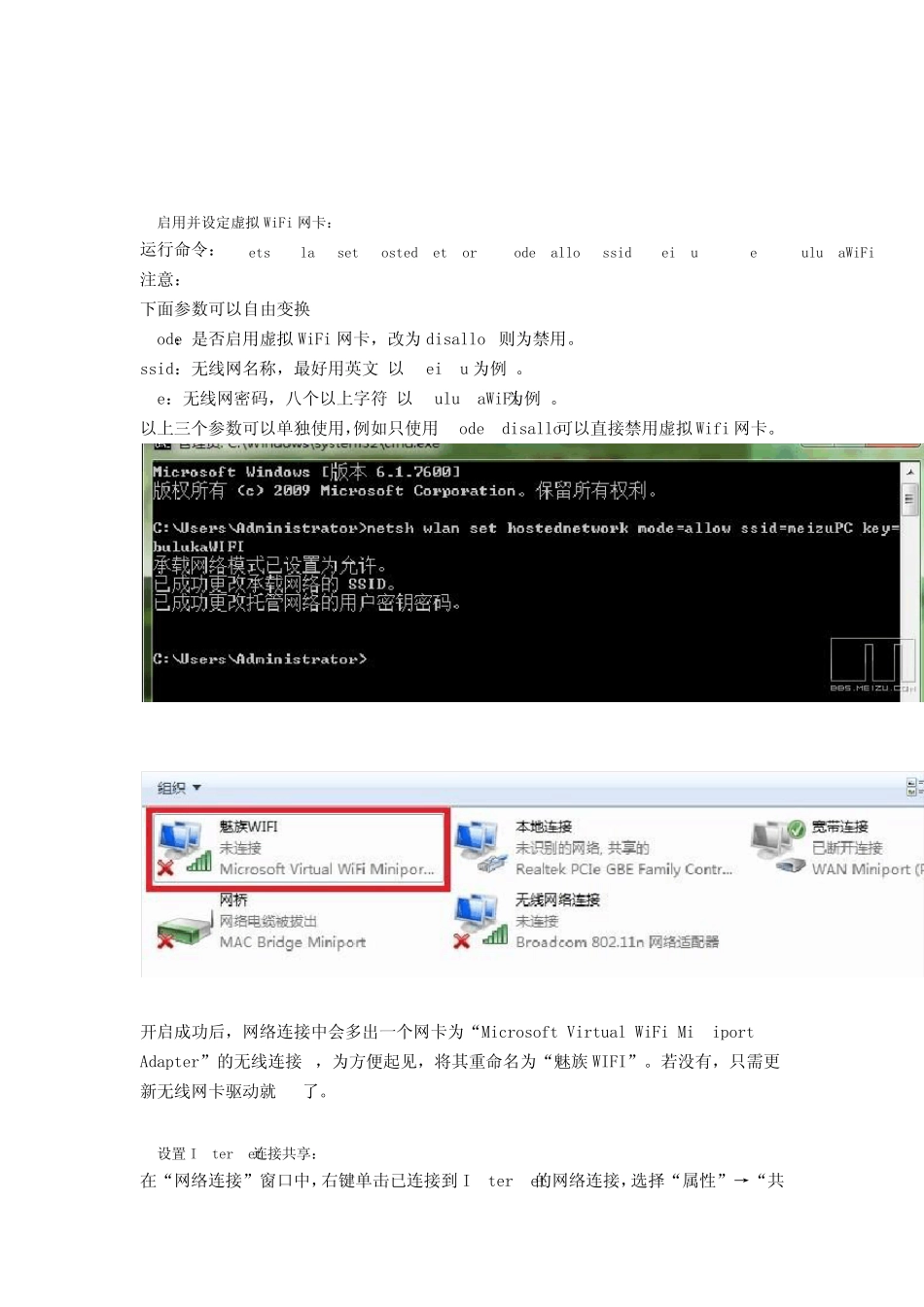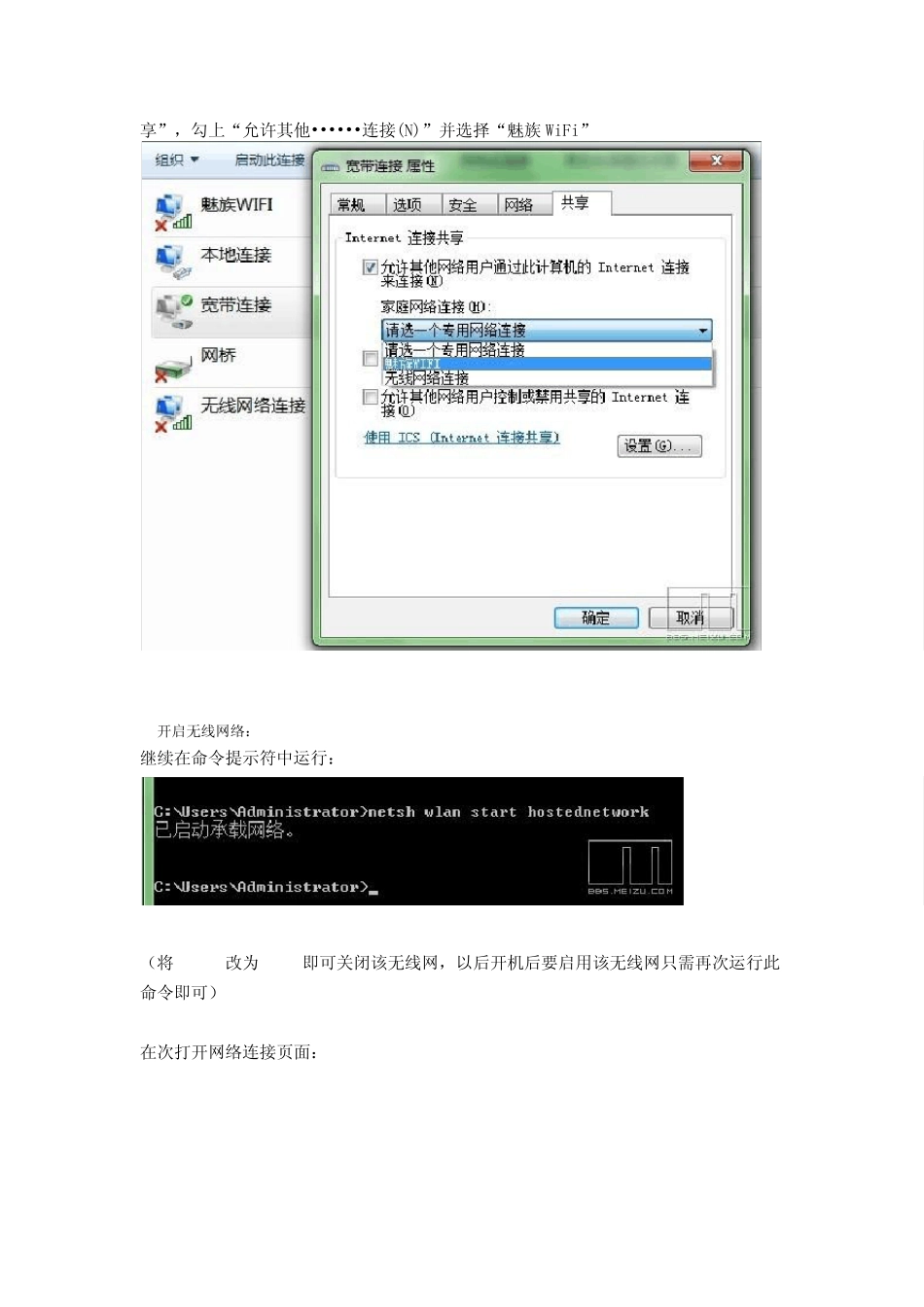【魅族360】win7简单命令让PC变身无线热点,共享M9上网 适用范围: 1.WIN7平台电脑 2.笔记本或带有WIFI模块的台式电脑 3.搜索不到win7新建的临时网络的M9 生成wifi网络属性: 1.WLAN是802.11g标准 2.带宽为54Mbps 开启windows 7的隐藏功能:虚拟WiFi和SoftAP(即虚拟无线AP) (再更新一个能使用的软件,不想麻烦的可以用软件哈~) 方法如下: 1.以管理员身份运行命令提示符: 快捷键win+R→输入 cmd→回车 2.启用并设定虚拟WiFi 网卡: 运行命令: netshwlan set hostednetwork mode=allow ssid=meizuPC key=bulukaWiFi 注意: 下面参数可以自由变换 mode:是否启用虚拟WiFi 网卡,改为disallow则为禁用。 ssid:无线网名称,最好用英文(以meizuPC为例)。 key:无线网密码,八个以上字符(以bulukaWiFi为例)。 以上三个参数可以单独使用,例如只使用mode=disallow可以直接禁用虚拟Wifi 网卡。 开启成功后,网络连接中会多出一个网卡为“Microsoft Virtual WiFi Miniport Adapter”的无线连接2,为方便起见,将其重命名为“魅族 WIFI”。若没有,只需更新无线网卡驱动就 OK了。 3.设置 Internet连接共享: 在“网络连接”窗口中,右键单击已连接到 Internet的网络连接,选择“属性”→“共享”,勾上“允许其他••••••连 接 (N)”并 选 择 “魅 族 WiFi” 4.开 启 无 线 网 络 : 继 续 在 命 令 提 示 符 中 运 行 : netshwlan start hostednetwork ( 将 start改 为 stop即 可 关 闭 该 无 线 网 ,以 后 开 机 后 要 启 用 该 无 线 网 只 需 再 次 运 行 此命 令 即 可 ) 在 次 打 开 网 络 连 接 页 面 : 我们会发现"魅族WIFI"旁边的红叉已经消失,无线AP开启成功 5.体验高速上网 因为写此教程是 M9尚未在手上,就拿 M8截图给大家看看 注意: 1.无线AP密码为命令中"key"中的:bulukaWIFI (可自由修改) =========================== 附录: 1.显示无线网络信息命令:netshwlan show hostednetwork 2.魅族360官方交流群:147780713 (技术交流&360网店优惠发布) 大家不妨试试此命令,让电脑变成M8/M9的无线热点,让M8/M9遨游在高速网络中! 问题解答:Q:步骤二为何进行不了? A:原因有2个,(1)输入该命令必须是管理员权限的 (2)这个并不是适合所有网卡的,我搜索了一下,发现是支持...